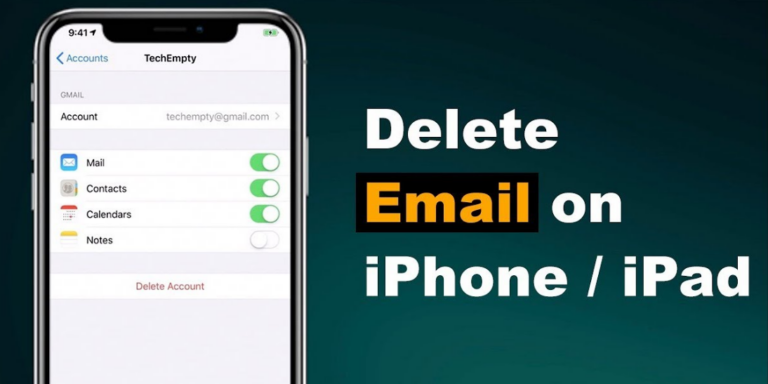Как обновить среди нас на ПК, Android и Mac
Среди нас недавно было выпущено обновление, в котором представлены новые функции, а также исправления ошибок. Если вы, ребята, столкнулись с проблемами вместе с игрой на вашем устройстве, последнее обновление может помочь исправить эти проблемы. Поклонники игры должны иметь последние изменения, а также улучшения. Поэтому простое обновление среди нас на ПК и мобильных устройствах также имеет решающее значение для лучшего опыта. В новых обновлениях вы, ребята, увидите некоторые изменения баланса, исправления ошибок, а также, возможно, новый контент, который значительно улучшит ваш игровой процесс. В этой статье мы поговорим о том, как обновлять среди нас на ПК, Android и Mac. Давай начнем!
Как обновить среди нас на ПК, Android и Mac
Если вы не знаете, как можно обновить программу «Среди нас», значит, вы попали в нужное место. Мы проведем вас через наши пошаговые руководства для многих платформ. Мы также ответим на некоторые из ваших животрепещущих вопросов.
Как обновиться среди нас на ПК
Нажмите кнопку обновления
Если вы, ребята, отключили автоматические обновления, вам придется вручную нажать на обновление, чтобы обновить Среди нас до последней версии. Если вы, ребята, хотите обновиться до более свежей версии, которая только что была выпущена, вы можете просто следовать приведенному ниже руководству, чтобы обновить свою игру.
Если опция «Обновить» в приведенном ниже руководстве недоступна для вас, вы, ребята, можете следовать более длительному способу обновления среди нас после этого руководства. А теперь давайте посмотрим, как вы можете легко обновить игру «Среди нас» в Steam.
- Просто откройте Steam и нажмите «Библиотека» вверху.
- Теперь нажмите «Среди нас» на боковой панели.
- Вместо кнопки «Играть» вы должны увидеть синюю кнопку «Обновить». Нажмите на него, чтобы начать обновление.
- И это все! Среди нас теперь также будет обновлена последняя версия, выпущенная в Steam.
Обновите все файлы игры (все еще несложно)
В настоящее время игра среди нас доступна для пользователей ПК через Steam. Если вы хотите обновить игру до последней версии, вам придется использовать клиент Steam на рабочем столе Windows. В идеале Steam также автоматически обновляет все игры в вашей библиотеке до последней версии. Если по какой-то причине ваша игра не обновлялась автоматически или вы, ребята, отключили автоматические обновления. Тогда вот простой способ вручную обновить свои игры в Steam.
- Просто откройте приложение Steam на своем ПК и нажмите «Библиотека» вверху.
- Теперь найдите и нажмите правой кнопкой мыши на «Среди нас» на левой боковой панели, где вы увидите список всех ваших игр.
- Выберите “Свойства”.

- Теперь нажмите «Локальные файлы» в верхней части окна.
- Наконец, нажмите «Проверить целостность файлов игры».
Steam также проверит все локальные установочные файлы в вашей системе. В ходе этого процесса и клиент сможет определить устаревшую версию игры. Это будет автоматически завершено после проверки целостности файлов игры.
Примечание. Этот процесс может занять некоторое время в зависимости от скорости передачи данных в локальном хранилище, сетевого подключения и времени отклика сервера Steam. В идеале это также должно занять максимум 10 минут.
Среди нас на Android
Пользователи Android также могут легко обновлять свои игры из Play Store. Если у вас возникли проблемы с обновлением среди нас из Play Store. Затем вы можете использовать второе руководство ниже, чтобы помочь вам установить последнюю версию. Apk на вашем устройстве. Давайте теперь рассмотрим каждую из этих процедур.
Обновление из Play Store
- Разблокируйте свое устройство Android и откройте Play Store. Теперь просто щелкните значок «Меню» в верхнем левом углу экрана.
- Щелкните “Мои приложения и игры”.
- Теперь вы, ребята, увидите список всех приложений, установленных в настоящее время на вашем устройстве, вместе с доступными обновлениями прямо вверху. Прокрутите список и найдите среди нас.
- Теперь просто нажмите «Обновить» рядом с ним.
- Play Маркет теперь должен автоматически начать обновление среди нас для вас, ребята. Когда обновление будет завершено, вы сможете запустить последнюю версию игры и играть в нее.
Обновить вручную через APK
- Если вы хотите обновить программу «Среди нас» вручную, у вас будет последняя версия файла .Apk для игры. Вы можете использовать эта ссылка для перехода к Apkmirror, который также является надежным источником проверенных файлов .apk для большинства приложений.
- Прокрутите вниз, и вы увидите список всех доступных обновлений для «Среди нас». Вверху должно быть последнее обновление, то есть файл, который вам нужно скачать. Действительно хороший способ найти последнее обновление – посмотреть на соответствующие даты выпуска в столбце даты. На момент написания этой статьи 11 сентября было выпущено последнее обновление для «Среди нас».
- Щелкните значок «Загрузить» рядом с файлом, который хотите загрузить.
- Теперь нажмите «Загрузить APK» внизу.
- Теперь вы, ребята, будете перенаправлены на новую страницу, где в вашей системе должна автоматически начаться загрузка. Когда загрузка завершится, нажмите «Открыть файл» внизу экрана. Точно так же вы также можете открыть загруженный файл из папки загрузки.
- Щелкните «Установить».
- Приложение начнет установку на ваше устройство Android. Теперь дождитесь завершения процесса и нажмите «Готово», когда он будет завершен.
Примечание: если вы впервые устанавливаете приложения из сторонних источников на свое устройство Android, вам, ребята, придется разрешить свой браузер, чтобы устанавливать такие приложения. Когда вы предоставите эти разрешения, вы можете установить приложение, как указано выше.
Обновление среди нас на iPhone и iPad
Пользователи iOS также могут просто использовать App Store для обновления среди нас на своих устройствах. Устройства Apple настроены для автоматического обновления приложений из коробки. Это означает, что обновления выполняются автоматически, когда ваше устройство также не используется. Если вы отключили автоматические обновления, вы можете использовать приведенное ниже руководство, чтобы обновить программу Among Us на своем устройстве iOS.
- Сначала откройте App Store и коснитесь значка своего профиля в правом верхнем углу экрана.
- Теперь прокрутите вниз до раздела «Доступные обновления».

- Просто найдите «Среди нас» в этом списке и нажмите «Обновить» рядом с ним.
Приложение теперь автоматически начнет обновляться, и когда процесс будет завершен. Тогда вы также сможете использовать последнюю версию Among Us на своем устройстве iOS.
Установите или обновите среди нас на Mac
С выпуском MacBook Air и MacBook Pro 2020 года нового поколения Apple предлагает пользователям возможность устанавливать приложения для iPhone и iPad благодаря чипам Apple M1, которые используются в этих двух ноутбуках.
Это означает, что вы можете играть в «Среди нас» на новых MacBook Air и MacBook Pro, работающих на новом чипе M1, путем непосредственной загрузки игры из App Store. О том, что игра среди нас на Mac, можно судить по товарным страницам нового MacBook Air а также MacBook Pro. Это включает в себя «Среди нас» и список приложений для iOS, которые можно легко установить на новые MacBook.
Вы, ребята, можете установить приложение для iOS на свой новый MacBook Air и MacBook Pro, открыв «Mac App Store». А затем выполните поиск «Среди нас» в строке поиска в левом верхнем углу приложения.
На следующем экране с результатами поиска нажмите вкладку «Приложения для iPhone и iPad», чтобы открыть приложение «Среди нас». Изначально это было сделано и для устройств iOS. Здесь вы, ребята, найдете игру, потому что она не будет появляться в результатах поиска, если также выбрана вкладка «Приложения для Mac». Вы также можете перейти прямо к списку игр в Mac App Store, нажав на ссылку ниже:
▶ Загрузите среди нас в Mac App Store

Когда вы найдете игру Among Us через Innersloth, нажмите кнопку «Получить», чтобы загрузить и установить игру на свой новый Mac. Вы также можете установить будущие обновления для «Среди нас», просто перейдя на вкладку «Обновления» на левой боковой панели в Mac App Store, а затем нажав кнопку «Обновить».
Обновление публичной бета-версии Among Us
Публичная бета-версия «Среди нас» была только что выпущена, что позволяет анонимизировать свои голоса. Это гарантирует, что никто не увидит, за кого проголосовали вы или кто-либо еще, что сделает игру немного интереснее. Если вы хотите получить эту последнюю общедоступную бета-версию, следуйте приведенному ниже руководству.
- Сначала откройте Steam и нажмите «Библиотека» вверху.
- Теперь нажмите правой кнопкой мыши на «Среди нас» на левой боковой панели.
- Щелкните и выберите «Свойства».
- Теперь нажмите на вкладку «Бета» вверху.
- Затем нажмите на раскрывающийся список.
- Выберите «общедоступная бета-версия».
- Затем нажмите «Закрыть».
- Теперь, если у вас включены автоматические обновления, игра также автоматически обновится до публичной бета-версии.
- Время, необходимое для обновления игры, будет зависеть от скорости вашей сети. Если у вас, ребята, не включены автоматические обновления, просто нажмите значок «Обновить», как показано ниже.
- Теперь в вашей системе также должна быть установлена последняя общедоступная бета-версия. Теперь вы можете наслаждаться последними исправлениями ошибок, а также улучшениями производительности, а также возможностью анонимизировать свои голоса.
Заключение
Что ж, это все с моей стороны. Если вы хотите узнать больше об этой статье или у вас есть вопросы. Тогда не стесняйтесь спрашивать меня о чем угодно в разделе комментариев ниже.
Хорошего дня!